文章详情页
Win10无法打开Windows Defender报错“0x80070422”怎么解决?
浏览:195日期:2022-10-07 11:33:00
Win10无法打开Windows Defender报错“0x80070422”怎么解决?Windows Defender是系统自带的杀毒程序,最近一位用户遇到Windows Defender无法启动的情况,系统报错“0x80070422”,这该如何解决呢?很简单,我们只要开启Windows Defender对应的服务即可,具体操作请看下文。
步骤如下:
1、按下【Windows 键+R】组合键打开运行框,在运行框内输入services.msc 点击确定按钮打开服务;
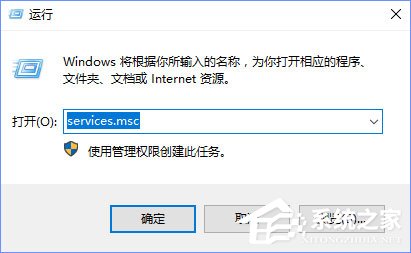
2、找到Windows Defender 开头的服务(正常情况下有3个),先双击打开Windows Defender Service服务;

3、将启动类型修改为“自动”,点击“应用”然后点击启动 ,最后确定(按此步骤将其他2个服务开启),然后重启计算机即可正常运行Windows Defender 。
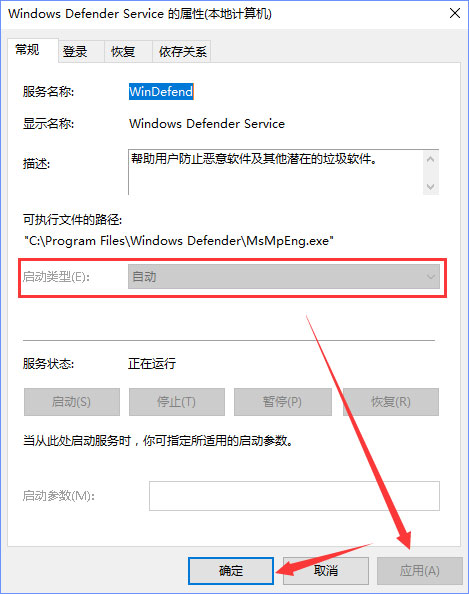
上述便是Win10无法打开Windows Defender报错“0x80070422”的解决办法,有遇到同样报错的伙伴,按照教程步骤启用Windows Defender相应服务即可。
相关文章:
排行榜

 网公网安备
网公网安备